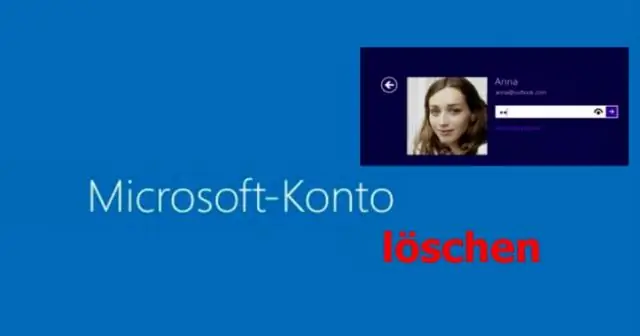
جدول المحتويات:
- مؤلف Lynn Donovan [email protected].
- Public 2023-12-15 23:43.
- آخر تعديل 2025-01-22 17:15.
كيفية إعادة تعيين معلومات معرف Apple الخاص بك
- قم بزيارة appleid. تفاح .com.
- ادخل تفاح المعرف وكلمة المرور.
- انقر فوق إدارة ملف تفاح هوية شخصية.
- انقر فوق فتح حساب عند الطلب (والإجابة على الاستفسارات الأمنية).
- انقر فوق تحرير بجوار حساب .
- قم بتغيير اسمك واضغط على حفظ.
- اضغط على تحرير بجوار الدفع.
- قم بإزالة عنوانك وتفاصيل بطاقتك.
في المقابل ، كيف يمكنني إعادة تعيين معرف Apple الخاص بي؟
الحسابات مع أسئلة الأمان أو بدونها انتقل إلى التفاح معرف صفحة الحساب وانقر على "نسيت التفاح معرف أو كلمة المرور. " التفاح معرف . هل نسيت الخاص بك التفاح معرف ؟ حدد الخيار إعادة تعيين كلمة المرور الخاصة بك ، ثم اختر استمرار.
بجانب ما سبق ، كيف يمكنني استعادة معرف Apple الخاص بي بدون رقم هاتف؟ إذا فقدت الجهاز الموثوق به أو رقم الهاتف المرتبط بمعرف Apple الخاص بك
- انتقل إلى صفحة حساب معرف Apple الخاص بك وأدخل معرف Apple وكلمة المرور الخاصة بك.
- في شاشة التحقق من هويتك ، حدد "لا يمكن الوصول إلى أجهزتك الموثوق بها؟"
- في النافذة المنبثقة ، أدخل مفتاح الاسترداد الخاص بك.
- انتقل إلى قسم الأمان وانقر فوق تحرير.
وبالتالي ، كيف يمكنني فتح حساب Apple الخاص بي؟
كيفية فتح معرف Apple الخاص بك
- انتقل إلى iforgot.apple.com.
- أدخل معرف Apple الخاص بك - عادة عنوان البريد الإلكتروني المرتبط بحساب Apple الخاص بك.
- أدخل الرمز لتثبت أنك لست روبوتًا.
- انقر فوق متابعة.
كيف يمكنك إعادة تعيين كلمة مرور معرف Apple الخاص بك إذا نسيت ذلك؟
كيفية إعادة تعيين كلمة مرور Apple أو iCloud باستخدام عنوان بريدك الإلكتروني أو أسئلة الأمان
- انتقل إلى iforgot.apple.com في أي متصفح ويب.
- أدخل عنوان البريد الإلكتروني الخاص بـ Apple ID.
- انقر فوق متابعة.
- حدد أحتاج إلى إعادة تعيين كلمة المرور الخاصة بي.
- انقر فوق متابعة.
- حدد الحصول على بريد إلكتروني أو الإجابة على أسئلة الأمان.
- انقر فوق متابعة.
- انقر فوق تم.
موصى به:
كيف يمكنني إعادة تعيين كلمة مرور معرف Apple الخاص بي على جهاز iPhone 4s الخاص بي؟

انتقل إلى صفحة حساب معرف Apple الخاص بك وانقر فوق "نسيت معرف Apple أو كلمة المرور". إذا طُلب منك تأكيد رقم هاتفك ، فاستخدم خطوات المصادقة الثنائية بدلاً من ذلك. أدخل معرف Apple الخاص بك ، وحدد الخيار لإعادة تعيين كلمة المرور الخاصة بك ، ثم اختر استمرار
كيف يمكنني الوصول إلى متجر التطبيقات على تلفاز LG الذكي الخاص بي؟

كيفية إضافة وإزالة التطبيقات على تلفزيون LG الخاص بك افتح متجر محتوى LG. يمكن العثور على التطبيقات والوسائط الأخرى من خلال متجر محتوى LG الموجود على الشاشة الرئيسية في قائمة الشريط. انتقل إلى متجر التطبيقات. تصفح متجر التطبيقات. حدد أحد التطبيقات. أدخل وضع التحرير. احذف التطبيقات غير المرغوب فيها. تأكيد الحذف. الخروج من وضع التحرير
كيف يمكنني معرفة التطبيقات التي يمكنها الوصول إلى حساب Google الخاص بي؟

لمعرفة التطبيقات التي يمكنها الوصول إلى حساب Googleaccount الخاص بك ، انتقل إلى صفحة إدارة حساب Google في متصفح الويب الخاص بك. بعد ذلك ، انقر فوق التطبيقات مع إمكانية الوصول إلى الحساب ضمن تسجيل الدخول والأمان. من هنا تحصل على قائمة بالتطبيقات التي يمكنها الوصول إلى حساب Googleaccount الخاص بك. لمعرفة بالضبط ما يمكن لهذه التطبيقات الوصول إليه ، انقر فوق إدارة التطبيقات
كيف يمكنني إعادة تعيين رمز PIN الخاص بي على التلفزيون الذكي الخاص بي؟

أدخل رقم التعريف الشخصي للأمان. رقم التعريف الشخصي الافتراضي هو 0000. رمز PIN الافتراضي هو 0000. إذا قمت بتغيير كلمة المرور في الماضي ولا يمكنك تذكرها الآن ، فيمكنك إعادة تعيينها عن طريق إيقاف تشغيل التلفزيون ثم إدخال ما يلي في جهاز التحكم عن بُعد: كتم الصوت> 8> 2> 4> الطاقة
كيف يمكنني إعادة توجيه بريد Outlook الإلكتروني الخاص بي إلى حساب آخر؟

إعادة توجيه البريد الإلكتروني من Outlook.com إلى عنوان بريد إلكتروني آخر حدد رمز ترس الإعدادات (⚙) في Outlook على شريط أدوات الويب. حدد عرض كل إعدادات Outlook. في مربع حوار الإعدادات ، حدد البريد> إعادة التوجيه. حدد خانة الاختيار "تمكين إعادة التوجيه"
